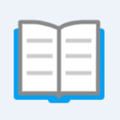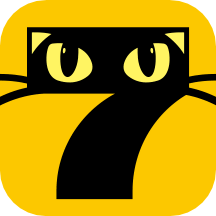新建用户后Linux无法进入怎么办
时间:2023-03-16 10:09
新建用户后Linux无法进入是因为创建方式不正确,其解决办法是:1、通过“sudo su root”临时进入root权限;2、执行“useradd -d /home/testname -m testname”命令,然后将用户添加到root组里;3、通过“groups testname”查看用户所属组;4、删除用户,然后通过“passwd testname”设置用户密码即可。 本教程操作环境:linux5.9.8系统、Dell G3电脑。 新建用户后Linux无法进入怎么办? Linux新建用户无法登陆系统的解决方案 前言 出现这个问题的原因,就是大家没有从基础开始学Linux,导致很多基础操作不会使用,遇到问题反而用搜索引擎搜索,得到一堆相似的答案,你就信了,因为重复就是权威。而你不清楚的是,这个答案是无数人复制初始答案而形成的权威规模,而当初始解决方案是错误的时候,你就遭殃了。 其实我们要明白一件事,并不是所有的,搜索引擎搜索到的东西都是对的。任何地方都是鱼龙混杂。 Linux的命令很多时候都像是魔法,你永远不知道为甚么这么用.... 所以,踏踏实实的学吧! 问题: 很多人用这两条命令创建用户,常常出现无法登陆图形桌面的情况。 当然这两条命令是非常有用的,我们确实创建了一个用户,可以在shell中切换到该用户。但不能登录到图形桌面。 实际上创建用户可以登陆图形桌面比这个复杂一点。下面是比较详细的步骤。 1.1 临时进入root权限 1.2 创建用户 创建用户的两种选择。 查看用户所属组 彻底删除用户 1.3 设置用户密码 之后键入两次密码确认即可。 注意输入的密码因为安全原因,不会回显。 1.4 授权用户 sudo 权限 即使创建的用户放到 root 组里,刚创建的用户还是没有sudo 权限。 所以我们要配置一下(选择性的,如果你需要的话) 键入 i,开始修改信息。 并且在 root ALL=(ALL:ALL) ALL 下添加 你创建的用户名 + ALL=(ALL:ALL) ALL 修改完成后, 键入Esc 退出编辑并强制修改文件。 之后就可以切换用户并登录这个账户的图形桌面了。 相关推荐:《Linux视频教程》 以上就是新建用户后Linux无法进入怎么办的详细内容,更多请关注gxlsystem.com其它相关文章!
useradd testname
passwd testname
sudo su root
这条命令在 /home 下创建了用户主目录。而前言所提命令创建用户后没有用户主目录。useradd -d /home/testname -m testname
useradd -d /home/testname -m testname -g root
groups testname
userdel -r testname # 删除用户及其目录
passwd testname
sudo su root
vim /etc/sudoers
(这里 用户名 testname 改为了实际的用户名 因为实际上我并没有创建 testname用户 这里是之前的一个案例)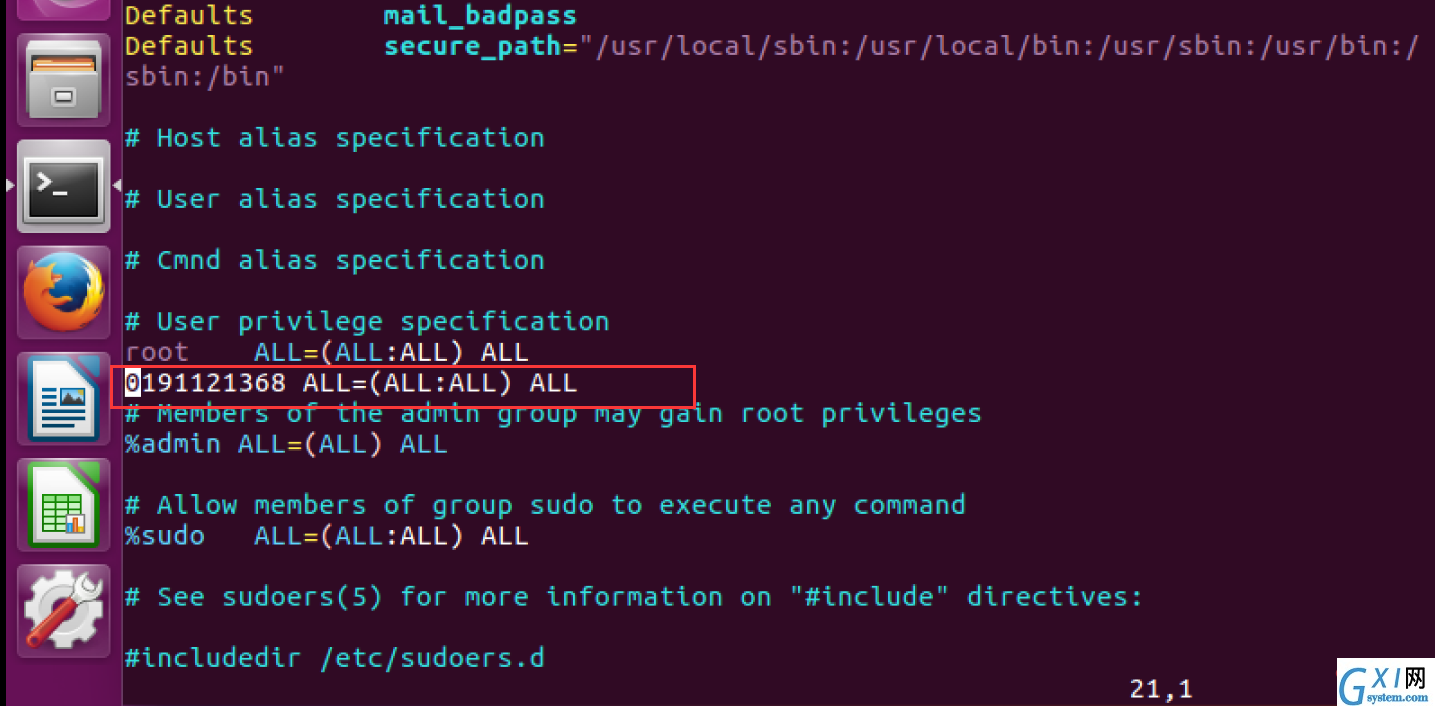
Esc
:wq!